آموزشی
دانلود ویندوز 11 مخصوص لپ تاپ و آموزش نصب آن
اگر لپ تاپ یا یک کامپیوتر جدید خریدید و میخواهید ویندوز 11 را از اول روی آن نصب کنید ما اینجا به طور کامل به شما کمک میکنیم که این کار رو انجام دهید. برای دانلود ویندوز 11 مخصوص لپ تاپ و نصب آن باید یک درایور بوتیبل ایجاد کنید، یعنی باید فایل ISO ویندوز 11 را دانلود کنید و سپس آن رو روی فلش یا DVD بریزید و بوت کنید.
دانلود ویندوز 11 مخصوص لپ تاپ و نصب ویندوز 11 رایگان هست ولی بعدش احتمالا نیاز باشه که اون رو اکتیو کنید.
چگونه فایل ISO ویندوز 11 را دانلود کنیم؟
برای نصب ویندوز 11 باید ابتدا فایل ISO آن را دانلود کنید. دانلود فایل ISO ویندوز 11 روش های مختلف دارد که ما آن را برای شما ذکر میکنیم.
دانلود ویندوز 11 از سایت رسمی مایکروسافت
ساده ترین راه برای دریافت ISO ویندوز 11 دانلود مستقیم از مایکروسافت است. ولی قبل از آن باید فی.ل.تر شکن خود را به دلیل تحریم ایران اول از همه روشن کنید.
- وارد صفحه سایت دانلود ویندوز 11 شوید. (روی متن آبی کلیک کنید)
- از قسمت Download Windows 11 Disk Image (ISO) ویندوز 11 را انتخاب کنید و روی گزینه Download کلیک کنید.
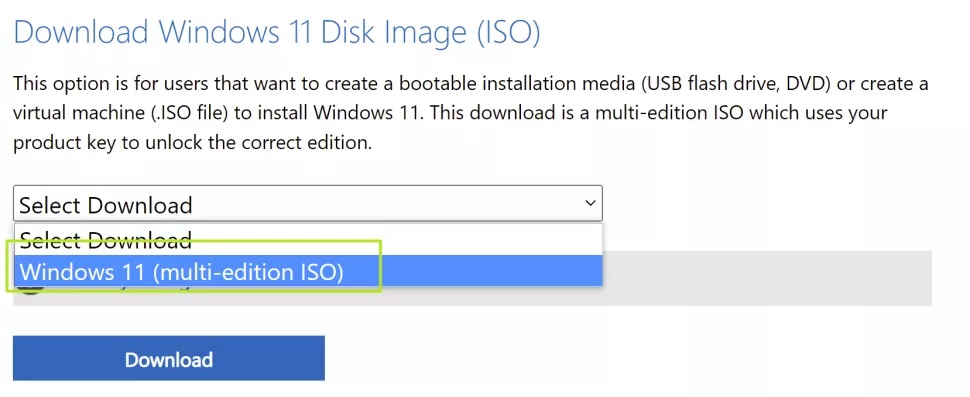
3. در قسمت بعدی باید زبان ویندوز را انتخاب کنید که پیشنهاد ما English است.
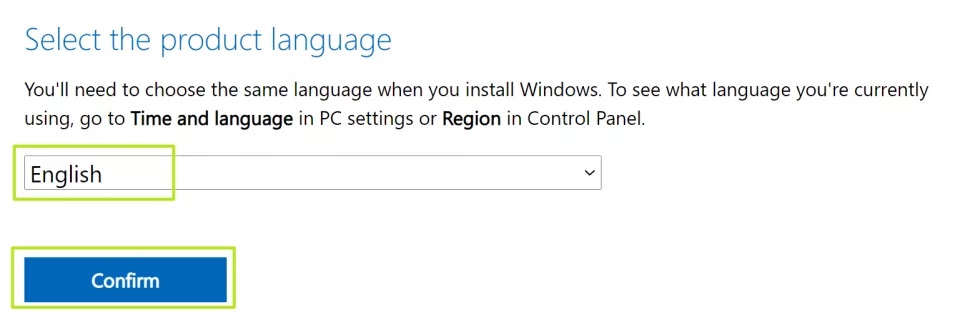
4. در نهایت روی گزینه آبی رنگ دانلود بزنید تا دانلود شروع شود.
دانلود مستقیم فایل نصب ویندوز 11 مخصوص لپ تاپ
اگر فیلترشکن ندارید یا برایتان دشوار است که از سایت مایکروسافت ویندوز 11 را دانلود کنید از لینک زیر میتوانید ویندوز 11 را دانلود کنید:
دانلود شما باید بلافاصله پس از کلیک بر روی لینک داده شده شروع شود.
این فایل های ISO شامل نسخه های زیر ویندوز 11 است:
Windows 11 Home
Windows 11 Home N
Windows 11 Home Single Language
Windows 11 Education
Windows 11 Education N
Windows 11 Pro
Windows 11 Pro Education
در حین نصب ویندوز 11 این گزینه ها را خواهید داشت که انتخاب کنید.
چگونه فایل نصبی ISO ویندوز 11 را بوتیبل کنیم؟
بعد از دانلود فایل ISO باید این فایل را روی یک فلش یا DVD یا حداقل ظرفیت 8 گیگابایت قابل بوت کنید.
برای نوشتن یا “رایت” فایل ISO خود در یک درایو فلش USB، بهتر است از برنامه Rufus استفاده کنید، که یک ابزار رایگان است که از ترتیب صحیح پارتیشن ها و بوتیبل شدن فلش مراقبت می کند. در صورت تمایل می توانید از Rufus برای دور زدن الزامات TPM و Secure boot ویندوز 11 هم استفاده کنید.
- فلش USB خود را به لپ تاپ وصل کنید. توجه داشته باشید که تمام فایل ها و داده های موجود در فلش پاک خواهد شد.
- Rufus را دانلود و اجرا کنید (در تب جدید دانلود می شود) .
- اگر درایو USB خود را به طور پیش فرض انتخاب نکرده اید، انتخاب کنید.
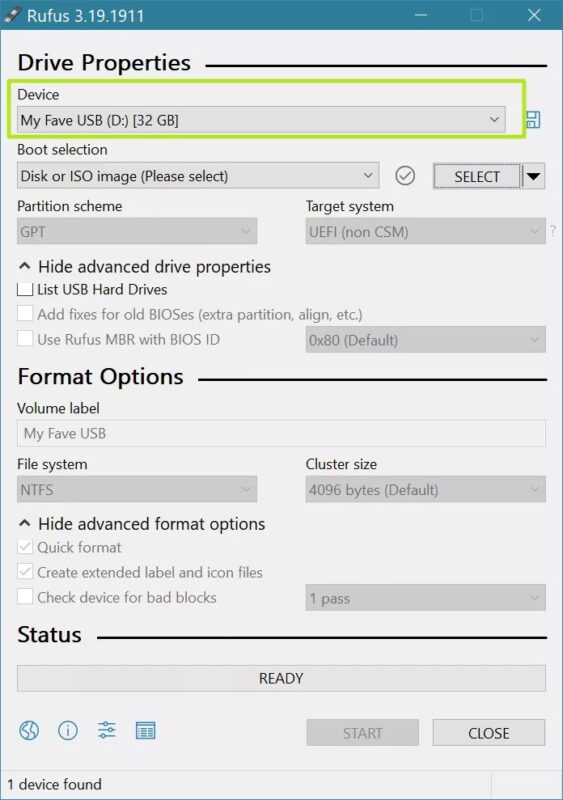
4.روی Select کلیک کنید و فایل ISO را که دانلود کردید را انتخاب کنید.
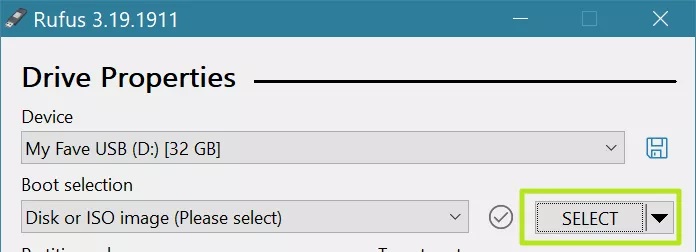
5. در نهایت روی Start کلیک کنید که مراحل انجام بشه.
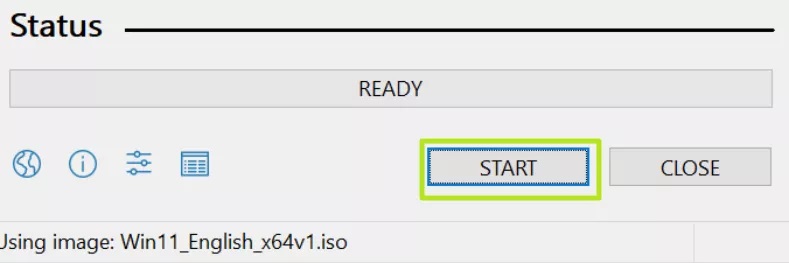
روش دوم: آپگرید ویندوز 10 به ویندوز 11
روش دیگری که برای نصب ویندوز 11 هست این است که همین ویندوز 10 خود را به ویندوز 11 ارتقا دهید. این کار از طریق خود ویندوز 10 انجام میپذیرد.
اگر می خواهید لپ تاپ خود را به ویندوز 11 ارتقا دهید، ابتدا باید حداقل سیستم مورد نیاز را داشته باشید. اگر لپ تاپ شما واجد شرایط باشد، با انجام مراحل زیر ویندوز شما به 11 ارتقا خواهد یافت.
انجام این کار خیلی ساده است. برنامه Settings را در ویندوز 10 باز کنید. سپس وارد قسمت Update & Security شوید و سپس در قسمت Windows Update روی گزینه Download and Install کلیک کنید تا
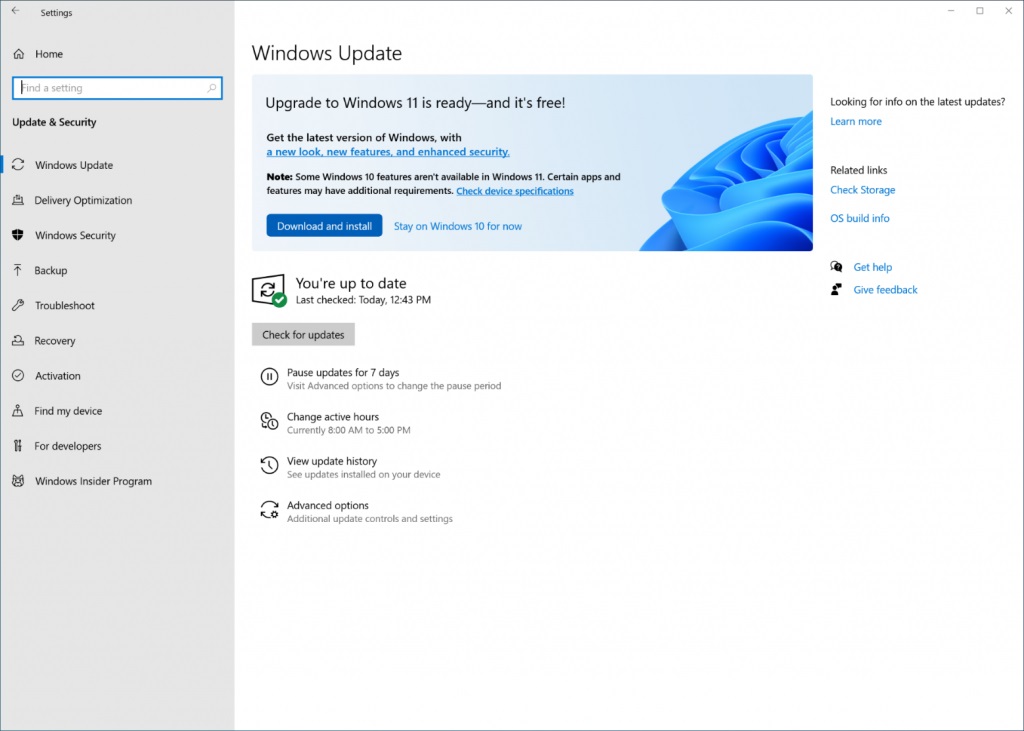
دانلود ویندوز 11 مخصوص لپ تاپ چقدر طول می کشد؟
فایل ISO ویندوز 11 5.12 گیگابایت حجم دارد. بسته به سرعت اینترنت شما میتواند بین 60 تا 120 دقیقه دانلود شود.
نصب ویندوز 11 چقدر طول می کشد؟
به طور معمول بسته به مشخصات سخت افزاری شما، نصب ویندوز 11 بین 20 تا 40 دقیقه طول می کشد.
